Tiering des données depuis les clusters ONTAP sur site vers le stockage Azure Blob
 Suggérer des modifications
Suggérer des modifications


Libérez de l'espace sur vos clusters ONTAP sur site grâce au Tiering des données inactives vers le stockage Azure Blob.
Démarrage rapide
Pour commencer rapidement, suivez ces étapes ou faites défiler jusqu'aux sections restantes pour obtenir de plus amples informations.
 Préparez le Tiering des données vers le stockage Azure Blob
Préparez le Tiering des données vers le stockage Azure BlobIl faut les éléments suivants :
-
Cluster ONTAP sur site qui exécute ONTAP 9.4 ou version ultérieure et qui est doté d'une connexion HTTPS vers le stockage Azure Blob. "Découvrez comment détecter un cluster".
-
Un connecteur installé dans un Azure VNet ou sur votre site.
-
Mise en réseau d'un connecteur qui permet une connexion HTTPS sortante au cluster ONTAP de votre data Center, vers le stockage Azure et vers le service de Tiering BlueXP.
 Configurer le Tiering
Configurer le TieringDans BlueXP, sélectionnez un environnement de travail ONTAP sur site, cliquez sur Activer pour le service de Tiering, puis suivez les invites pour le Tiering des données vers le stockage Azure Blob.
 Configuration des licences
Configuration des licencesÀ la fin de votre essai gratuit, payez le Tiering BlueXP via un abonnement avec paiement à l'utilisation, une licence ONTAP BlueXP Tiering BYOL ou une combinaison des deux :
-
Pour vous abonner à Azure Marketplace, "Accédez à l'offre BlueXP Marketplace", Cliquez sur s'abonner, puis suivez les invites.
-
Pour payer avec une licence BYOL de Tiering BlueXP, contactez-nous si vous avez besoin d'en acheter un, puis "Ajoutez-le à votre compte depuis le portefeuille digital BlueXP".
De formation
Vérifiez la prise en charge de votre cluster ONTAP, configurez votre réseau et préparez votre stockage objet.
L'image suivante montre chaque composant et les connexions que vous devez préparer entre eux :
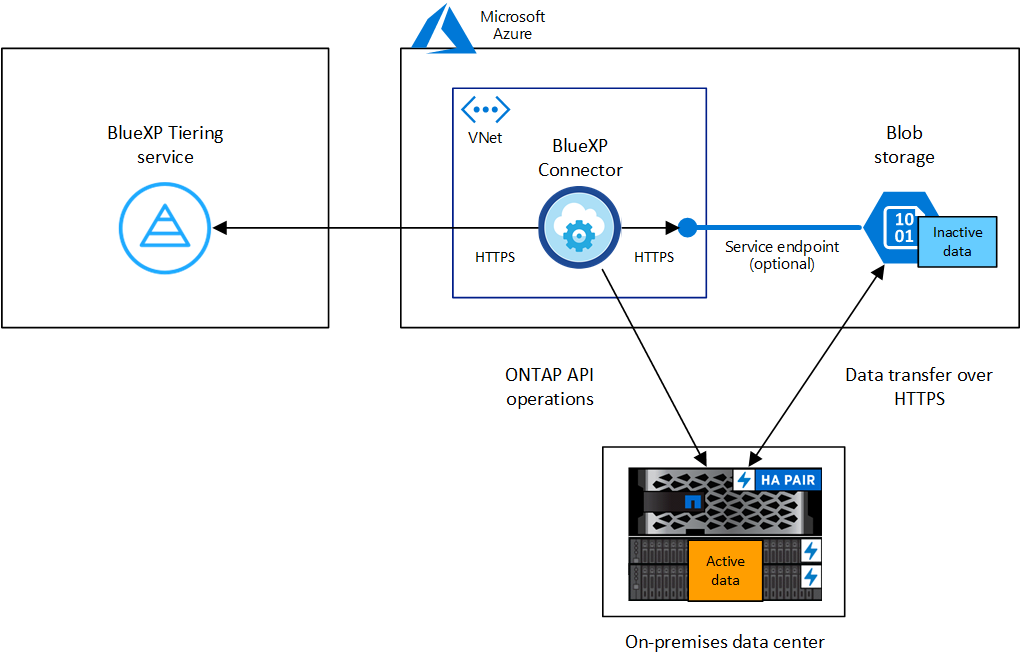

|
La communication entre le connecteur et le stockage Blob est uniquement destinée à la configuration du stockage objet. Ce connecteur peut résider sur votre site au lieu de dans le cloud. |
Préparation des clusters ONTAP
Lors du Tiering des données vers le stockage Azure Blob, vos clusters ONTAP doivent répondre aux exigences suivantes.
- Plateformes ONTAP prises en charge
-
-
Si vous utilisez ONTAP 9.8 et version ultérieure, vous pouvez classer les données depuis les systèmes AFF, ou encore les systèmes FAS avec des agrégats 100 % SSD ou des agrégats 100 % disques durs.
-
Avec ONTAP 9.7 et les versions antérieures, vous pouvez transférer les données depuis des systèmes AFF ou vers des systèmes FAS avec des agrégats 100 % SSD.
-
- Version ONTAP prise en charge
-
ONTAP 9.4 ou version ultérieure
- Configuration requise pour la mise en réseau des clusters
-
-
Le cluster ONTAP établit une connexion HTTPS via le port 443 vers le stockage Azure Blob.
Le ONTAP lit et écrit les données vers et à partir du stockage objet. Le stockage objet ne démarre jamais, il répond simplement.
Bien qu'ExpressRoute offre de meilleures performances et des frais de transfert de données inférieurs, il n'est pas nécessaire d'avoir entre le cluster ONTAP et le stockage Azure Blob. Mais ce faisant, c'est la meilleure pratique recommandée.
-
Une connexion entrante est requise depuis le connecteur, qui peut résider dans un Azure VNet ou sur votre site.
Une connexion entre le cluster et le service de Tiering BlueXP n'est pas requise.
-
Un LIF intercluster est nécessaire sur chaque nœud ONTAP qui héberge les volumes que vous souhaitez mettre en niveau. La LIF doit être associée au IPspace que ONTAP doit utiliser pour se connecter au stockage objet.
Lorsque vous configurez le Tiering des données, BlueXP vous invite à utiliser l'IPspace. Vous devez choisir l'IPspace auquel chaque LIF est associée. Il peut s'agir de l'IPspace par défaut ou d'un IPspace personnalisé que vous avez créé. En savoir plus sur "LIF" et "Les IPspaces".
-
- Volumes et agrégats pris en charge
-
Le nombre total de volumes que le Tiering BlueXP peut hiérarchiser peut être inférieur au nombre de volumes de votre système ONTAP. En effet, certains volumes ne peuvent pas être hiérarchisés à partir de certains agrégats. Consultez la documentation ONTAP de "Fonctionnalité ou fonctionnalités non prises en charge par FabricPool".

|
Le Tiering BlueXP prend en charge les volumes FlexGroup, à partir de ONTAP 9.5. Le réglage fonctionne de la même façon que tout autre volume. |
Détection d'un cluster ONTAP
Vous devez créer un environnement de travail ONTAP sur site dans BlueXP avant de commencer le Tiering des données inactives.
Création ou commutation de connecteurs
Un connecteur est nécessaire pour transférer les données vers le cloud. Lors du Tiering des données dans le stockage Azure Blob, vous pouvez utiliser un connecteur situé dans un Azure VNet ou sur site. Vous devrez soit créer un nouveau connecteur, soit vérifier que le connecteur actuellement sélectionné réside dans Azure, soit sur site.
Vérifiez que vous disposez des autorisations de connecteur nécessaires
Si vous avez créé le connecteur à l'aide de BlueXP version 3.9.25 ou ultérieure, vous êtes tous définis. Le rôle personnalisé qui fournit les autorisations dont un connecteur a besoin pour gérer les ressources et les processus de votre réseau Azure sera configuré par défaut. Voir la "autorisations de rôle personnalisées requises" et le "Autorisations spécifiques requises pour le Tiering BlueXP".
Si vous avez créé le connecteur à l'aide d'une version antérieure de BlueXP, vous devrez modifier la liste des autorisations pour le compte Azure afin d'ajouter les autorisations manquantes.
Préparation de la mise en réseau pour le connecteur
Assurez-vous que le connecteur dispose des connexions réseau requises. Un connecteur peut être installé sur site ou dans Azure.
-
Assurez-vous que le réseau sur lequel le connecteur est installé active les connexions suivantes :
-
Connexion HTTPS sur le port 443 vers le service de Tiering BlueXP et vers votre stockage objet Azure Blob ("voir la liste des noeuds finaux")
-
Une connexion HTTPS via le port 443 vers votre LIF de gestion de cluster ONTAP
-
-
Si nécessaire, activez un terminal du service VNet sur le stockage Azure.
Un point de terminaison du service VNet pour le stockage Azure est recommandé si vous disposez d'une connexion ExpressRoute ou VPN entre le cluster ONTAP et le vnet et que vous souhaitez que la communication entre le connecteur et le stockage Blob reste sur votre réseau privé virtuel.
Préparation du stockage Azure Blob
Lorsque vous configurez le Tiering, vous devez identifier le groupe de ressources à utiliser, ainsi que le compte de stockage et le conteneur Azure appartenant au groupe de ressources. Un compte de stockage permet au Tiering BlueXP de s'authentifier et d'accéder au conteneur Blob utilisé pour le Tiering des données.
Le Tiering BlueXP prend en charge le Tiering vers n'importe quel compte de stockage, dans n'importe quelle région, accessible via le connecteur.
Le Tiering BlueXP prend uniquement en charge les types génériques de comptes de stockage v2 et Premium Block Blob.

|
Si vous prévoyez de configurer le Tiering BlueXP pour utiliser un Tier d'accès moins coûteux vers lequel vos données hiérarchisées seront transférées au bout d'un certain nombre de jours, vous ne devez sélectionner aucune règle de cycle de vie lors de la configuration du conteneur dans votre compte Azure. Le Tiering BlueXP gère les transitions de cycle de vie. |
Tiering des données inactives de votre premier cluster vers le stockage Azure Blob
Une fois votre environnement Azure prêt, commencez le Tiering des données inactives à partir du premier cluster.
-
Sélectionnez l'environnement de travail ONTAP sur site.
-
Cliquez sur Activer pour le service Tiering dans le panneau de droite.
Si la destination de Tiering Azure Blob existe en tant qu'environnement de travail dans Canvas, vous pouvez faire glisser le cluster dans l'environnement de travail Azure Blob pour lancer l'assistant d'installation.
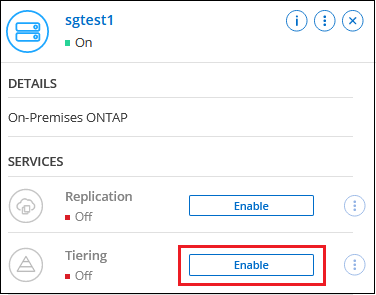
-
Définir le nom de stockage d'objet : saisissez un nom pour ce stockage d'objet. Il doit être unique à partir de tout autre stockage objet que vous pouvez utiliser avec des agrégats sur ce cluster.
-
Sélectionnez fournisseur : sélectionnez Microsoft Azure et cliquez sur Continuer.
-
Suivez les étapes des pages Créer un stockage objet :
-
Groupe de ressources : sélectionnez un groupe de ressources dans lequel un conteneur existant est géré, ou dans lequel vous souhaitez créer un nouveau conteneur pour les données hiérarchisées, puis cliquez sur Continuer.
Lorsque vous utilisez un connecteur sur site, vous devez entrer l'abonnement Azure qui donne accès au groupe de ressources.
-
Conteneur Azure : sélectionnez le bouton radio pour ajouter un nouveau conteneur Blob à un compte de stockage ou pour utiliser un conteneur existant. Sélectionnez ensuite le compte de stockage et choisissez le conteneur existant, ou entrez le nom du nouveau conteneur. Cliquez ensuite sur Continuer.
Les comptes de stockage et les conteneurs qui apparaissent à cette étape appartiennent au groupe de ressources que vous avez sélectionné à l'étape précédente.
-
Cycle de vie des niveaux d'accès : le Tiering BlueXP gère les transitions de cycle de vie de vos données hiérarchisées. Les données commencent dans la classe Hot, mais vous pouvez créer une règle pour appliquer la classe Cool aux données après un certain nombre de jours.
Sélectionnez le niveau d'accès vers lequel vous souhaitez transférer les données hiérarchisées et le nombre de jours avant l'affectation des données à ce niveau, puis cliquez sur Continuer. Par exemple, la capture d'écran ci-dessous montre que des données hiérarchisées sont affectées à la classe Cool de la classe Hot après 45 jours dans le stockage objet.
Si vous choisissez conserver les données dans ce niveau d'accès, les données restent dans le niveau d'accès Hot et aucune règle n'est appliquée. "Voir niveaux d'accès pris en charge".
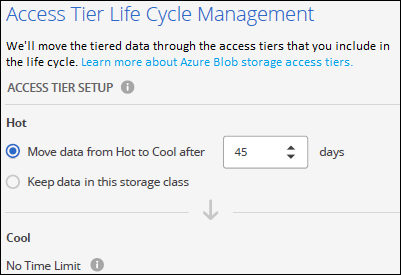
Notez que la règle de cycle de vie est appliquée à tous les conteneurs de blob du compte de stockage sélectionné.
-
Cluster Network : sélectionnez l'IPspace ONTAP à utiliser pour se connecter au stockage objet, puis cliquez sur Continuer.
La sélection de l'IPspace approprié permet de garantir que le Tiering BlueXP peut établir une connexion entre ONTAP et le stockage objet de votre fournisseur de cloud.
Vous pouvez également définir la bande passante réseau disponible pour télécharger des données inactives vers un stockage objet en définissant le « taux de transfert maximal ». Sélectionnez le bouton radio Limited et saisissez la bande passante maximale utilisable, ou sélectionnez Unlimited pour indiquer qu'il n'y a pas de limite.
-
-
Sur la page Tier volumes, sélectionnez les volumes que vous souhaitez configurer le Tiering et lancez la page Tiering Policy :
-
Pour sélectionner tous les volumes, cochez la case dans la ligne de titre (
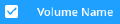 ) Et cliquez sur configurer les volumes.
) Et cliquez sur configurer les volumes. -
Pour sélectionner plusieurs volumes, cochez la case pour chaque volume (
 ) Et cliquez sur configurer les volumes.
) Et cliquez sur configurer les volumes. -
Pour sélectionner un seul volume, cliquez sur la ligne (ou
 icône) du volume.
icône) du volume.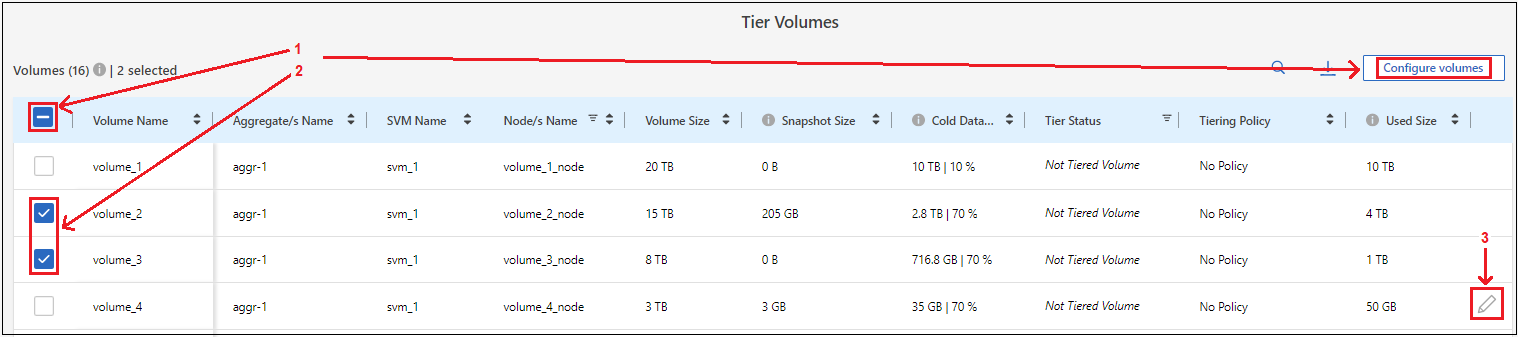
-
-
Dans la boîte de dialogue Tiering Policy, sélectionnez une règle de hiérarchisation, vous pouvez éventuellement ajuster les jours de refroidissement des volumes sélectionnés, puis cliquez sur Apply.
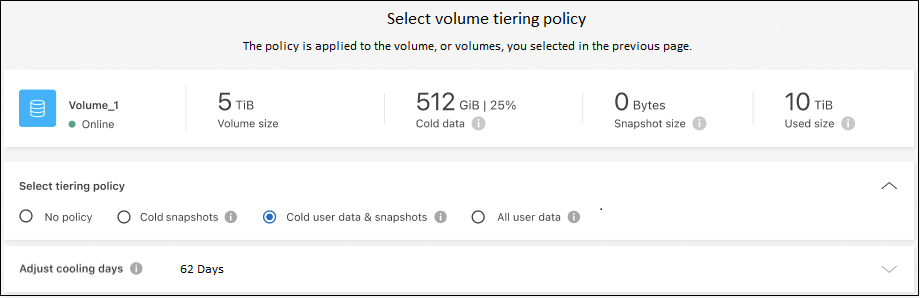
Vous avez configuré le Tiering des données depuis les volumes du cluster vers le stockage objet Azure Blob.
"N'oubliez pas de vous abonner au service de Tiering BlueXP".
Vous pouvez vérifier les informations concernant les données actives et inactives sur le cluster. "En savoir plus sur la gestion de vos paramètres de hiérarchisation".
Vous pouvez également créer un autre stockage objet, lorsque vous souhaitez hiérarchiser les données issues de certains agrégats d'un cluster vers plusieurs magasins d'objets. Ou si vous prévoyez d'utiliser la mise en miroir FabricPool où vos données hiérarchisées sont répliquées vers un magasin d'objets supplémentaire. "En savoir plus sur la gestion des magasins d'objets".

